发布时间:2017-01-18 09: 36: 27
ZBrushCore作为ZBrush®的简体中文版,发布已经有一段时间了,对英文不好的3D新手们来说简直是雪中送炭,不知道大家有没有安装这个版本,你会使用它吗?这里小编整理了ZBrushCore的一些用法,包括笔刷的使用、平滑功能的应用和Alt键的用法,看看它可以如何处理3D模型。
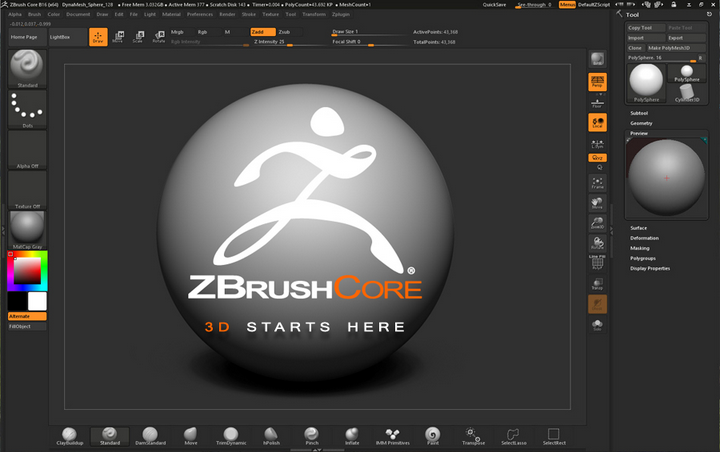

ZBrushCore提供两种不同的方法,在画布上操作3D模型:
1、Gizmo 3D通用操作器是快速移动、缩放和旋转模型的更好方式。
2、TransPose作用线对于更高级的变形较为理想,包括给角色摆姿势。
在ZBrushCore界面的顶部,可以点击移动、缩放或旋转图标来激活这些功能,这些按钮首先激活Gizmo 3D操作器,点击关闭Gizmo 3D通用操作器将会切换到转置线,以便高级操作3D模型以及给3D模型摆姿势。
通过雕刻笔刷,雕刻的时候可以应用很多不同的效果,创建自己想要的外观和感觉。
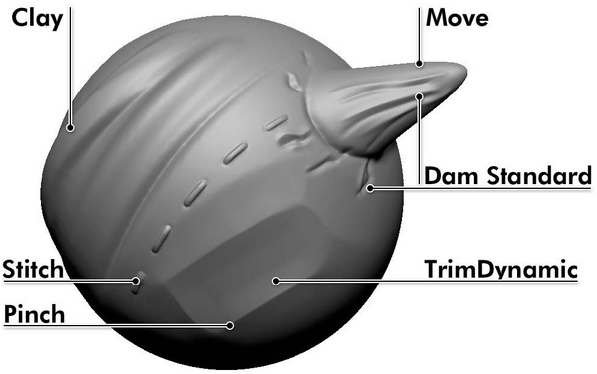
例如,使用Clay Buildup笔刷快速勾勒出一种形状,或者使用Move笔刷以戏剧性的方式改变角色的形状。使用hPolish笔刷添加硬表面细节,或者使用Insert Multi Mesh笔刷添加预先制作好的形状,如铆钉、按钮、手柄等,甚至还可以修改一些笔刷来创建新的可以添加到工具箱的形状。
平滑可以柔化和混合模型的轮廓。要想选择Smooth笔刷,需在键盘上按Shift键。雕刻的时候按住Shift键可以平滑模型,释放Shift将会返回到之前选择的雕刻笔刷。如果你正在使用细分层级,需要平滑的部分将取决于你所处的层级。例如,如果你以最低细分层级进行平滑,会影响模型的一般形状,而更高层级的细节将被保留下来。
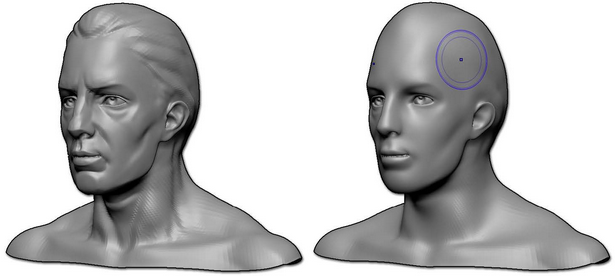
以上左图是原始模型,右图则应用Smooth笔刷删除或柔化了细节。
按住Alt键可以改变当前笔刷的效果。例如,Standard笔刷可以将模型表面拉出来,按住Alt键可以将拉出来的表面推进去。
Alt键同样也适用于选择和遮罩笔刷,用来反向选择和取消遮罩。
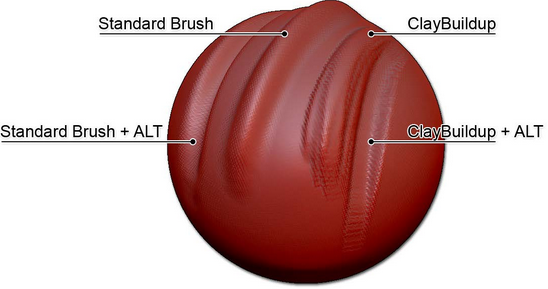
以上是两种不同笔刷结合和没有结合Alt键的应用,注意观察拉出和推进效果。
有关ZBrushCore 3D图形绘制软件的更多信息,请点击访问ZBrush官网,了解更多相关内容。
展开阅读全文
︾